Muchas veces tenemos visita en casa y nosotros queremos enseñarle las bondades y beneficios de usar la realidad virtual. En este artículo encontrarás las diferentes maneras de retransmitir lo que ves en tu Oculus Quest y Quest 2 de diferentes maneras.
¿Cómo funciona el sistema de casteo o retransmisión a Oculus Quest?
Lo que hacemos al castear o retransmitir nuestras Oculus es mandar el audio y video del visor por internet hacia otro dispositivo.
Oculus Quest y Quest 2 nos da la posibilidad de hacerlo de varias formas y en su plataforma de Facebook, vamos a analizarlas una por una.
En directo a nuestra cuenta de Facebook
Los visores Oculus Quest y Quest 2 nos permite de forma nativa hacer una retransmisión en directo y compartirla con todo el mundo o solo con tus amigos a través de nuestro perfil de Facebook.
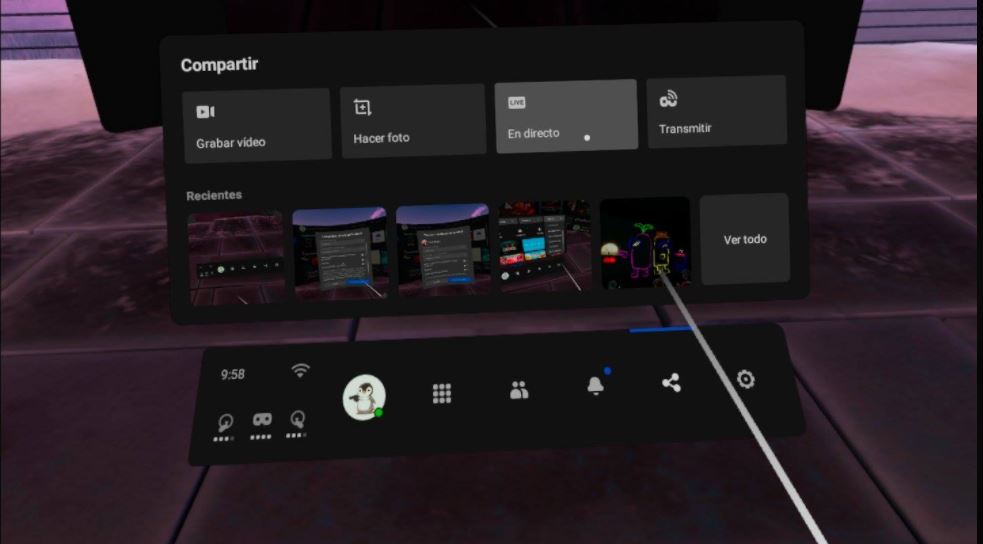
Para hacer esto, es tan sencillo como entrar en el menú compartir y pulsar el “En directo” ahí se nos desplegará un menú en el que podremos elegir las opciones que más nos gusten.
Como punto fuerte de esta forma es que podremos compartir nuestra experiencia con cualquier persona aunque no estemos en el mismo lugar físicamente.
Retransmisión a dispositivos
Retransmisión web
Desde hace poco Oculus nos permite la retransmisión a un navegador web a través de las plataformas de Google Chrome y Microsoft Edge de una forma muy sencilla.
Primero hay que abrir el navegador web y entrar a Oculus.com/casting y nos identificaremos con nuestra cuenta de Facebook
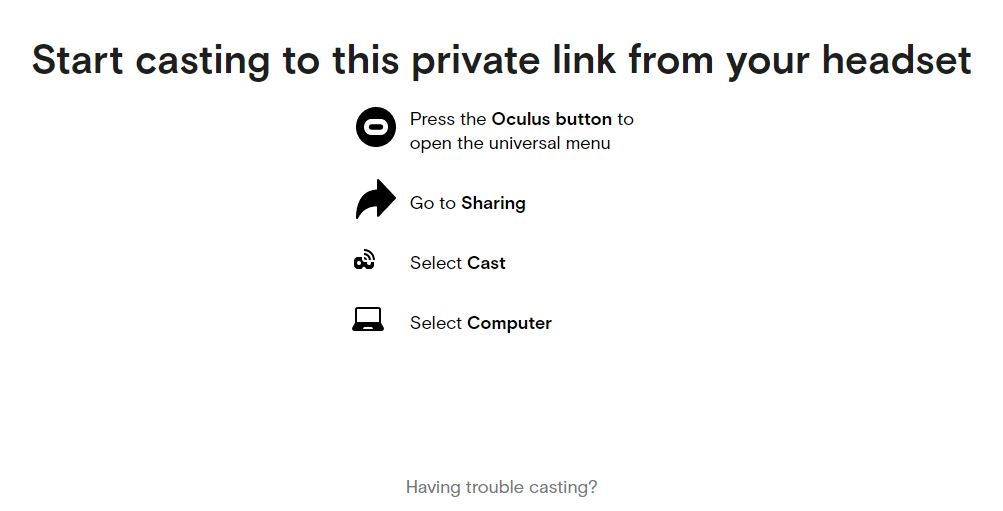
Acto seguido, nos colocamos el visor y en el apartado Retransmisión clicamos Ordenador, de forma casi instantánea se nos duplicará lo que vemos en el visor en formato 4:3
Como punto fuerte de esta forma es la sencillez con la que pasa esto y la latencia que tiene dependiendo de nuestro internet será de unos pocos milisegundos.
El punto negativo cabe destacar la resolución que nos gustaría que fuera a 16:9 y que no tiene la opción de retransmitir el micrófono.
Retransmisión a Chromecast
Otra forma de duplicar la pantalla de nuestras Oculus es en televisores de última generación que incluyan Chromecast o con el dispositivo externo de Google llamado Chromecast.

Antes de nada tenemos que asegurarnos de que nuestro Chromecast está conectado y funcional en nuestro televisor.
Una vez hecho esto es tan sencillo como abrir la pestaña de retransmisión y si el Chromecast está conectado a la misma red Wi-fi aparecerá como un dispositivo independiente a las demás opciones.
El punto fuerte de esta retransmisión es que está en resolución 16:9 y se verá de una forma genial con poca latencia, como en el ejemplo que podéis ver a continuación donde AlehandoroVR prueba el juego In Death con Oculus Quest.
En cuanto a contras nos encontramos que hay dispositivos parecidos de otras marcas que no son Google y no son compatibles con la retransmisión de Oculus. Además los dispositivos deben estar en la misma red Wi-Fi para que se puedan ver y funcione todo.
Retransmisión a través de SideQuest
Otra forma de transmitir directamente al monitor de nuestro ordenador sin usar el servicio Cast de Oculus es mediante SideQuest. Para los que no sepáis muy bien para que sirve este programa y sus ventajas os dejamos este tutorial de Sidequest para que le echéis un vistazo.
Una vez que tengáis el dispositivo conectado al ordenador con un cable USB, podréis activar la función “Enable Wireless Mode (Experimental)” con forma de señal WiFi que hay en la parte superior de la misma aplicación.

Una vez que tengamos activada la opción de Wireless, simplemente tendremos que darle al icono de la TV. Ahí tendremos un sin fin de opciones que podremos tocar que van desde el bitrate para mejorar considerablemente la calidad de la transmisión a poder delimitar el corte de la pantalla y dejarlo en formato 16:9 o como vosotros queráis.
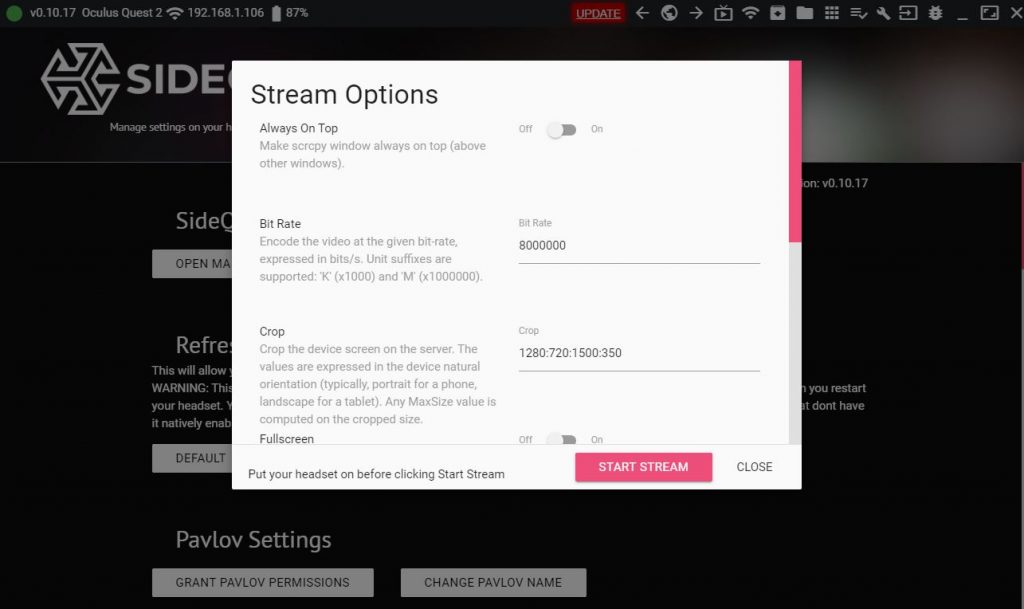
Ahora simplemente tendríamos que darle al botón “START STREAM” y ponernos nuestro visor de Realidad Virtual para poder ver en pantalla lo mismo que vemos en nuestras Oculus Quest o Quest 2.
Como dato importante sobre este sistema comentar que lo único que se transfiere a la pantalla es la imagen del dispositivo sin sonido, así que no podremos escuchar lo que está ocurriendo dentro del juego.
Retransmisión a móvil Android
Por último desde prácticamente su lanzamiento Oculus Quest y Oculus Quest 2 nos daba la opción de retransmitir la pantalla de nuestro visor directamente a nuestro dispositivo móvil.
Como el visor ya está vinculado a nuestro teléfono desde el inicio con la App de Oculus, lo único que tendremos que hacer es ir la aplicación Android o iOS para ejecutarla.
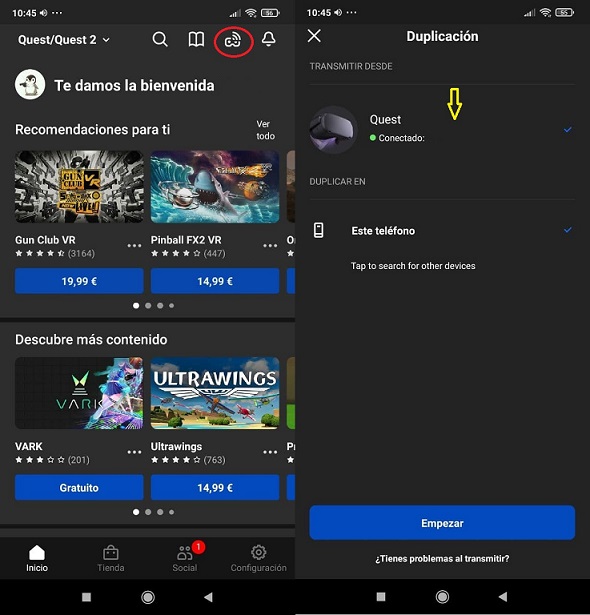
Vamos al icono de retransmisión de nuestro teléfono, nos aseguramos de que nuestro visor está conectado y le damos a Empezar, si sale una ventana emergente en el visor solo habrá que aceptarla una vez si es la primera vez que lo hacemos.
Los pros de este método es que puede retransmitir en cualquier parte si usas tu teléfono móvil como un router con tus datos, además las personas que lo vean podrán elegir el juego al que vas a jugar.
Los contras son que por lo general la pantalla del teléfono no es lo suficientemente grande para que la disfruten varias personas a la vez y que ambos dispositivos deben estar enlazados a la misma red Wi-Fi.
Os animo a todos a que probéis los juegos que tenéis en este articulo con vuestros amigos y familiares, que lo compartáis en el Televisor de vuestro salón o en el PC de vuestro cuarto y os echéis unas risas.
¿Qué os ha parecido? ¿Habíais usado antes algún modo de retransmsión? ¿Qué pensáis sobre el nuevo modo de retransmisión web?



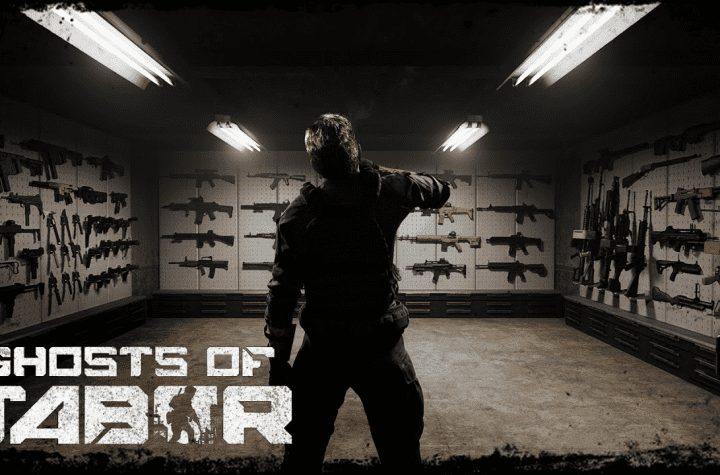

que haga ya un foro joe de una puta vez!!!
nada que no se entera el nota…..QUE HAGAS UN FORO YA COHONESSSS
Jajajajajjaj
Excelente sitio web, felicitaciones, saludos desde Uruguay
Gracias Silvio!
Saludos desde chile alehandoroVR, no puedo transmitir la imagen a mi celular, cuando trato se cierra la app de oculus. Será por el modelo de mi celular, (Xiaomi Redmi note 8 pro).
Yo tengo tanto un Redmi Note 5 y un Redmi Note 9s y en ambos modelo puedo. A no ser que sea una limitación del SOC mediatek que lleva el tuyo… No sabría decirte
Asegúrate de que tanto las Quest como tu móvil se encuentren conectados a una red 5G.
A mí me ocurría igual (que no transmitía) y era por eso, ya que mi Router tiene tanto red 2,4 como 5G y si alguno de los dispositivos están en la red 2,4 Ghz no te van a funcionar. En cuanto los conectes ambos por 5G (en la misma red) ya podrás utilizar el Casting.
Buenas Ale!!, Mil gracias por el tutorial. Yo voy por Chromecast y va de lujo. A ver si lo pruebo con el navegador. Enhorabuena por la pag web. Muy currada!!!. Abrazo
Gracias a ti MF!
Yo utilizo un soft para windows que se llama AirReceiver y con el que se retrasnsmite tanto el video como el audio. Tambien para PC puedes usar (aunque solo sea video( la opción de copiar pantalla de Sidequest o la de la utilidad Oculus HUB.
Felicidades por tu trabajo en general para la comunidad VR.
Muchas gracias! No conocía el software
La opción de Sidequest tiene también emisión de forma remota
Si, actualizaremos al entrada con las otras formas
La transmisión a moviles da problemas con muchos móviles, especialmente con mobiles asiáticos como Huawey y xiaomi y llevan 2 años sin arreglarlo. Eso hay que mencionarlo y está muy feo.
A ver si al menos ponen la transmisión por web a 16:9 y así se puede ver mejor en el móvil.
Necesitaba este tutorial de ayuda como agua de mayo !! ;). Gracias!!!
hola. que dispositivos Chromecast funcionan ademas del de google (39eur)?
hay un montón y mas baratos y quiero comprar uno que funcione. gracias maquina.
Buenas fedinanquest, por ahora oficialmente los únicos dispositivos compatibles son los Chromecast de 3ª Generación, Chromecast Ultra y Nvidia Shield, hay algunas personas que dicen haber casteado con otras marcas, pero yo sin haberlo probado no te puedo recomendar ninguno.
Las transmisiones, en directo, a Facebook dejan mucho que desear. La calidad del vídeo es pésima
Es posible transmitir a un monitor sin internet, usando cable?
Jugar si, con cable link, el juego se mostrará en la pantalla, pero transmitir directamente a tu televisor por un cable no.
hola alehandoro, es posible conectar las quest 2 a un altavoz bluethoot????
Poder se podrá, pero tendrás latencia seguramente